Как контролировать выполнение чек-ина
Контролировать работу торгового представителя можно, настроив верификацию чек-ина на визите. Для этого необходимо указать в системе радиус выполнения чек-ина — допустимое расхождение (в метрах) между координатами торгового представителя и фактическими координатами чек-ина. Указанное расстояние будет использоваться для верификации чек-ина. А настроив динамическую группу или график, вы сможете использовать полученные данные для мотивации сотрудника и оптимизации рабочего процесса.
Как верифицируется чек-ин
Радиус указывается в системной настройке [Радиус верификации чек-ина]. Подробнее о системных настройках читайте в отдельной статье.
Система проверяет, попадают ли в указанный радиус GPS-координаты текущего местоположения торгового представителя и координаты контрагента, к которому выполняется визит.
В процессе верификации чек-ина координаты местоположения торгового представителя сверяются с координатами адреса контрагента. Для верификации используется последний добавленный в систему адрес с признаком [Основной]. Чек-ин не верифицируется, если в ходе проверки не удалось получить координаты для верификации, а также, если значение системной настройки [Радиус верификации чек-ина] не указано.
Для отображения результатов чек-ина можно добавить деталь [Статус верификации чек-ина] на страницу в основном приложении bpm’online.
На заметку
Как добавить деталь на страницу записи, описано в отдельной статье.
•Если GPS-координаты торгового представителя и контрагента, к которому выполняется визит, попадают в радиус верификации чек-ина, то чек-ин будет верифицирован, а визит переведен в состояние “В работе”. При этом на детали [Статус верификации чек-ина] будет зафиксирован статус “Координаты чек-ина в установленном радиусе”.
•Если расстояние между GPS-координатами торгового представителя и фактического чек-ина превышает радиус верификаци чек-ина, то на мобильном устройстве торгового представителя отобразится уведомление “Координаты чек-ина выходят за границы радиуса. Сохранить результаты?”. При сохранении такого результата чек-ину будет установлен статус “Координаты чек-ина выходят за границы радиуса”.
•Если системе не удается получить GPS-координаты (например, если адрес контрагента, к которому выполняется визит, не указан в системе, либо если в момент верификации у торгового представителя нет доступа к интернету), то для торгового представителя отобразится уведомление “Не удалось верифицировать чек-ин. Сохранить результаты?”. При сохранении такого результата чек-ину будет установлен статус “Не удалось верифицировать координаты чек-ина”.
Как получить результаты верификации чек-ина
Чтобы отслеживать результаты чек-инов, вы можете настроить динамическую группу в разделе [Активности] либо график в представлении аналитика этого раздела. Ниже приведен пример настройки условий фильтрации для отображения всех визитов, чек-ин по которым не был верифицирован (Рис. 311)
Рис. 311 — Настройка условий фильтрации визитов с неверифицированным чек-ином
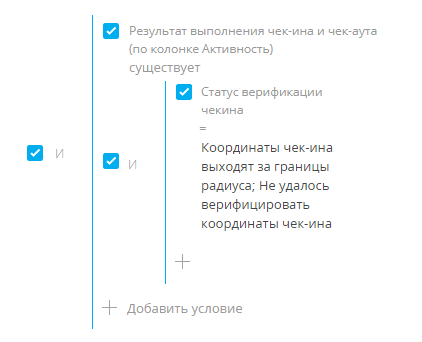
На заметку
Подробно работа с группами и настройка панелей итогов описана в отдельных статьях.
Как на карте посмотреть координаты торгового представителя во время выполнения чек-ина и чек-аута?
Чтобы посмотреть на карте координаты чек-ина и чек-аута торгового представителя на визите:
1.Откройте страницу визита.
2.На детали “Действия визита” нажмите кнопку  (Рис. 312).
(Рис. 312).
Рис. 312 — Отображение местоположения торгового представителя на карте
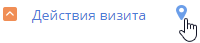
В результате откроется карта c метками, которые показывают GPS-координаты контрагента, а также торгового представителя в момент выполнения чек-ина и чек-аута (Рис. 313).
Рис. 313 — Карта визита с координатами контрагента, чек-ина и чек-аута
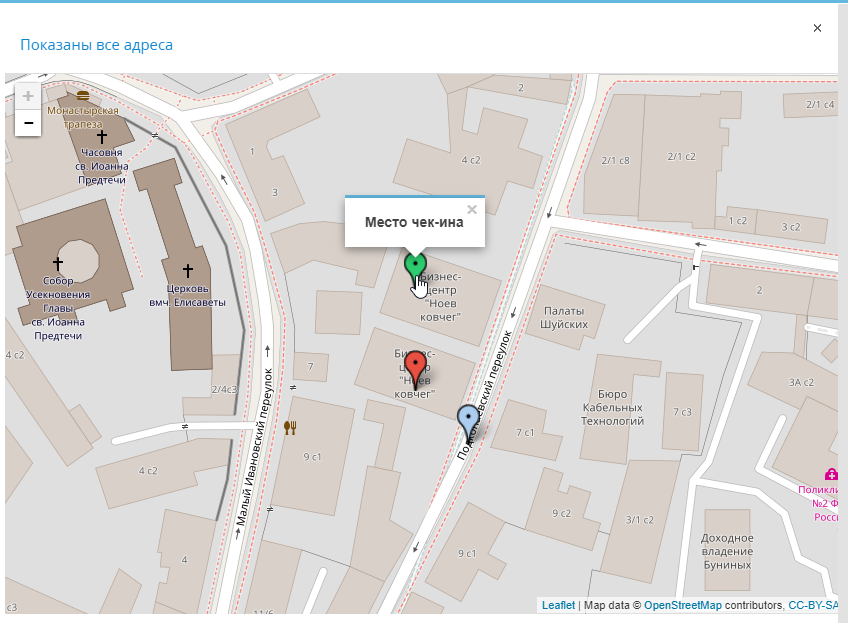
GPS-координаты торгового представителя отобразятся на карте после выполнения чек-ина и/или чек-аута в мобильном приложении и синхронизации мобильного устройства с сервером bpm’online.
Смотрите также
•Как настроить правила и действия визита
•Действия торгового представителя на визите






